Teknik manipulasi photoshop untuk membuat gigi menjadi bertaring sangat mudah dilakukan. Pada tutorial Photoshop
mengenai pembuatan gigi dengan yang ada taringnya, saya menggunakan
tool polygonal lasso tool untuk menyeleksi objek gigi dan clone stamp
tool untuk menggandakan gigi. Langkah membuat gigi taring ini mudah dan
tidak membutuhkan waktu yang lama. Simak bagaimana cara membuat gigi taring dengan photoshop dibawah ini
Cara membuat gigi taring dengan photoshop CS3
1. Buka gambar gigi dengan adobe photoshop, seperti dibawah ini

2. Pada toolbox, pilih Polygonal Lasso Tool untuk seleksi gigi, seperti dibawah ini
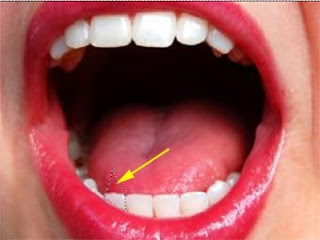
3. Lalu pilih Clone stamp tool, tekan ALT sambil klik mouse ke area gigi lalu lepaskan tombol ALT. Selanjutnya klik ke area yang kosong (area hasil seleksi) sampai area kosong benar-benar tertutupi gigi, lihat gambar dibawah ini, kalau sudah lalu tekan Ctrl + D untuk menghilangkan seleksi. Lakukan cara yang sama untuk gigi sebelahnya.

4. Untuk seleksi gigi bagian atas caranya juga sama dengan nomor 3

5. Hasilnya akhir dari membuat gigi taring dengan photoshop seperti ini
Demikianlah tutorial photoshop dalam membuat gigi menjadi bertaring seperti drakula yang haus darah.

 Cetak Laman Ini
Cetak Laman Ini

0 komentar:
Posting Komentar